 Gelegentlich laufen Anwender unter Android 5.x (Lollipop) in das Problem, dass ein Error 505 bei der Installation einer App gemeldet und die Installation abgebrochen wird.
Gelegentlich laufen Anwender unter Android 5.x (Lollipop) in das Problem, dass ein Error 505 bei der Installation einer App gemeldet und die Installation abgebrochen wird.
Anzeige
Ich bin kürzlich selbst in das Problem gelaufen, als ich versuchte, die frühere Android SMS-App zu installieren, weil ich das Hangout-Geraffel nur zum Abwinken finde. Aber die App-Installation endete mit dem unbekannten Fehlercode -505.
(Quelle: ohthehugemanatee.org)
In diesem Blog-Post beschreibt jemand, wie er das Problem mittels ADB untersucht und dann ein Berechtigungsproblem in einer App Bahn Tickets gefunden habe. Er hat die App unter ADB deinstalliert und der Fehler war behoben. Der Beitrag ist aber hartes Brot für normale Android-Nutzer.
Gründe für den Fehler
Etwas aufschlussreicher ist dieser Blog-Beitrag, der folgende Ursachen für den Play Store Fehler 505 benennt:
- Oft ist es eine veraltete oder nicht zu Lollipop kompatible App bzw. APK-Datei, die installiert werden soll.
- Es ist ein Konflikt im Cache als Folge eines App-Absturzes aufgetreten.
- Der Error 505 kann auch bei Synchronisierungsproblemen mit dem Google-Konto auftreten.
Bei mir war es offensichtlich eine veraltete und nicht kompatible SMS-App, deren Installation verweigert wurde.
Maßnahmen zum Beheben des Fehlers
Die Maßnahmen, die man zum Beheben des Installationsfehlers probieren kann, sind für Anwender recht einfach umzusetzen.
- Versuchen, Android herunter zu fahren und dann neu zu starten. Mit etwas Glück hilft das schon.
- Den Cache für die betreffende App (sofern diese bereits installiert war) leeren. Hierzu geht man in die Einstellungen-App, wählt Apps an und sucht anschließend den App-Eintrag. Dann antippen und in der Folgeseite der App Cache leeren wählen. Falls das nicht reicht, auch Daten löschen wählen.
Für Samsung habe ich die Schritte im Beitrag Samsung Galaxy: Fehler "TouchWiz-Start angehalten" beschrieben.
- In diesem Artikel wird das auch für das Google Service Framework und für die Download-App vorgeschlagen. Hierzu muss man nach links wischen und in der Kategorie Apps auf Alle tippen. Dann werden das Google Dienste Framework und die App Download-Manager angezeigt.
- Versuch, das Google-Konto zum Zugriff auf den Play Store neu zu konfigurieren. Hierzu das Konto über die Einstellungen App entfernen, neu hinzufügen und Android neu starten.
- Das Android-Gerät über die Einstellungen-App und den Punkt Sichern & Zurücksetzen auf Werkseinstellungen zurücksetzen.
Helfen diese Maßnahmen nicht, würde ich versuchen, ob ich nicht eine alternative Android-App oder eine neuere Version finden kann. In meinem Fall habe ich schlicht die Messenger-App von Google aus dem Play Store bezogen und hatte meine alternative SMS-App. Allerdings hatte ich in Folge öfters Fehlermeldungen, dass Hangout (was ich nicht nutze) abgestützt sei. Vielleicht hilft es weiter.
Anzeige
Ähnliche Artikel:
Samsung Galaxy: Fehler "TouchWiz-Start angehalten"
Nachtrag: Samsung Galaxy S4 USB-Anbindung
Samsung Galaxy S4: Bootloop nach Lollipop-Update
Samsung Galaxy S4 und die PC-Anbindung – Teil 1
Samsung Galaxy S4 und die ADB-Schnittstelle – Teil 2

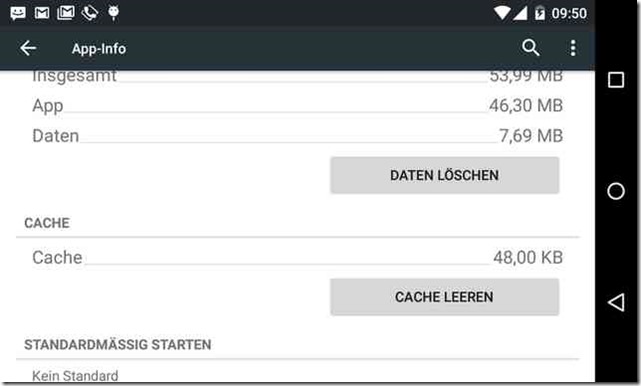




 2015
2015



